

皆さんこんにちは、KOKONATSです。
マレーシアで有名なインターネットプロバイダーというと、「TIME」という会社です。
WIFIをご自宅に常設したい方は、UnifyもしくはTIMEという選択肢がメインとなりますが、衛星放送を不要とされる方は「よりシンプル」なTIMEを選ばれるかと思います。
さて、TIMEインターネットにも色々なデータプランがありますが、一番お安いタイプは100Mbpsで毎月RM99という金額です。そして無料でついてくる機器は「Huawai製Meshルーター」となります。このルーターはモデムも兼ね備えているタイプのようで、共用スペースからくる光回線のケーブルを直接つなぎ込むタイプとなります。


さて、TIMEインターネットの「無料ルーター」を使っていると、インターネットの接続が安定しないことが度々生じます。壁一枚隔てた部屋あっても接続状況が思わしくないときもありますが、壁2枚以上の部屋ではWIFIが全く通らない区画がでてきます。インターネットの接続が悪い原因の一つは、ルーターの電波が届かない場所にいることです。ルーターは、インターネット回線を無線で家中に配信する機器ですが、壁や家具などの障害物によって電波が弱まったり、遮られたりすることがあるからです。
インターネットの接続が悪いと、オンラインでの仕事や勉強に支障が出ます。特に、自宅でリモートワークやオンライン授業を受けている方は、インターネットの速度や安定性が重要です。
今回のブログのテーマは、「ルーター電波の増強を行う方法」です。
解決方法その1ーTIMEの高額プランへ移行する
さて、こちらでご紹介する方法が、TIME社から勧められている公式の電波エリア改善方法です。
TIMEには上位プランがあり、それぞれ500Mbps、1Gbps、2Gbpsとなっていますが、赤で囲んだ通り純正の拡張機器がセットでついてきます。
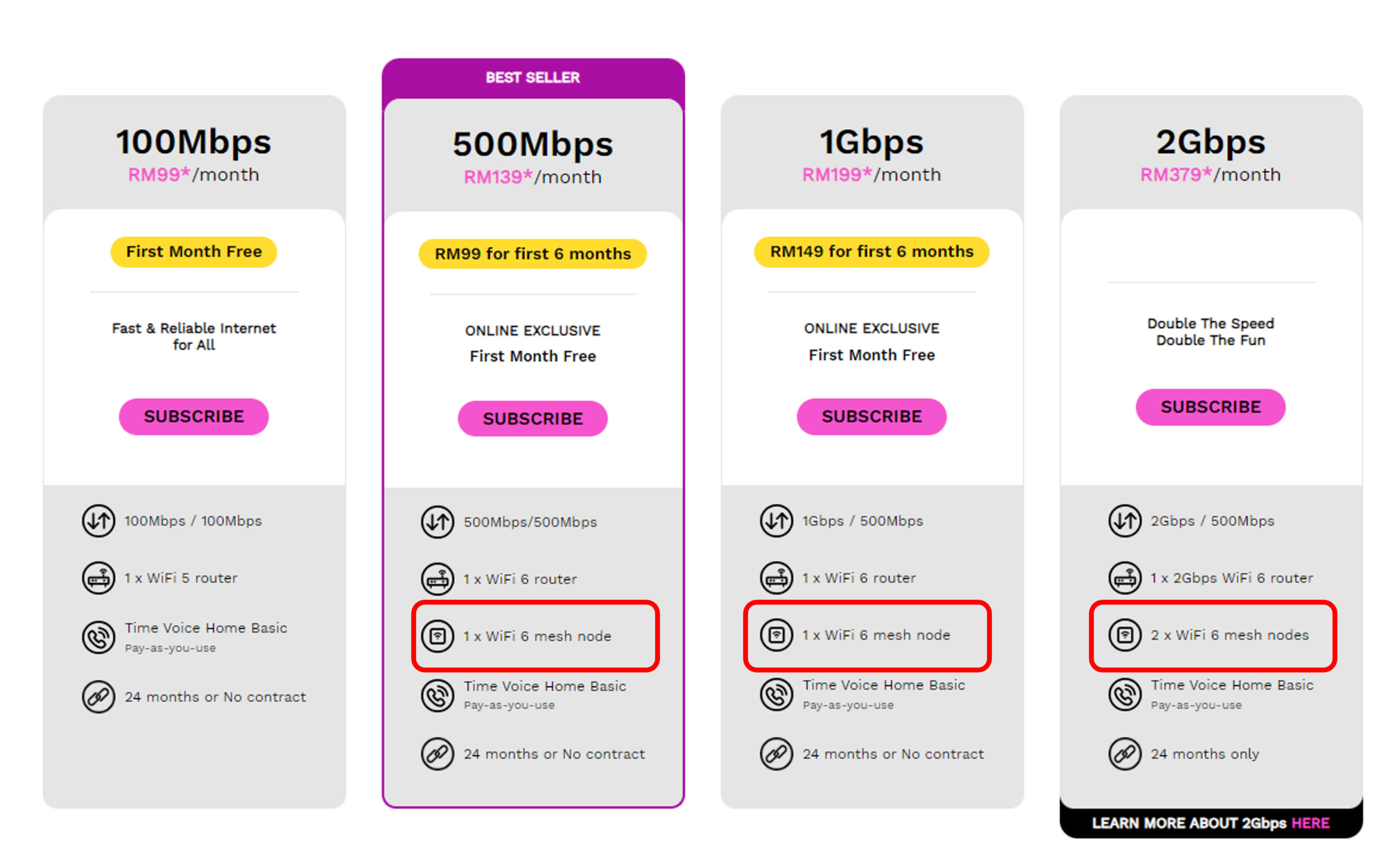
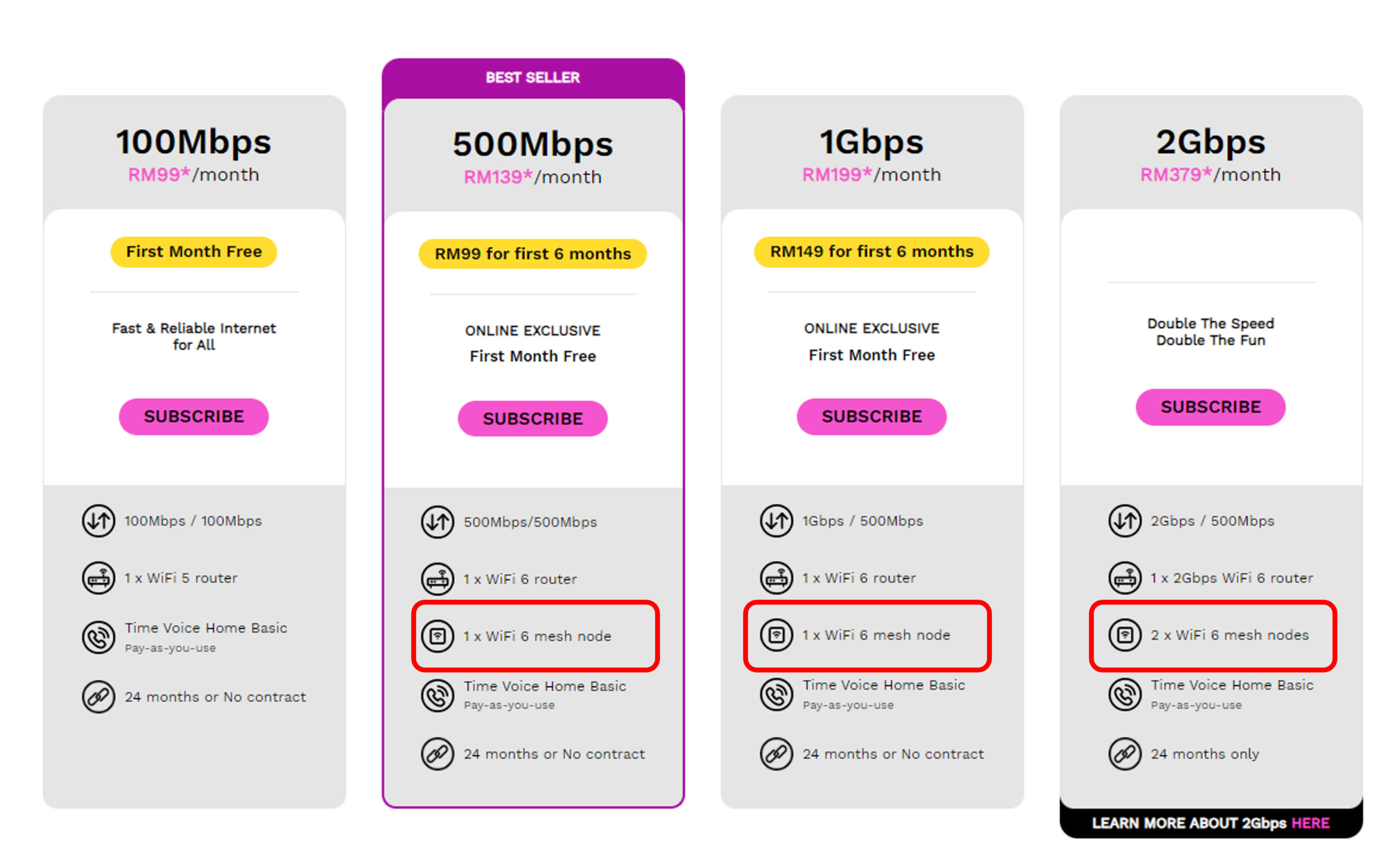
下の図で示したように、公式の方法はTIME社公認のルーターを増やすことで、本来電波の届きにくかったエリアをカバーするという方法です。
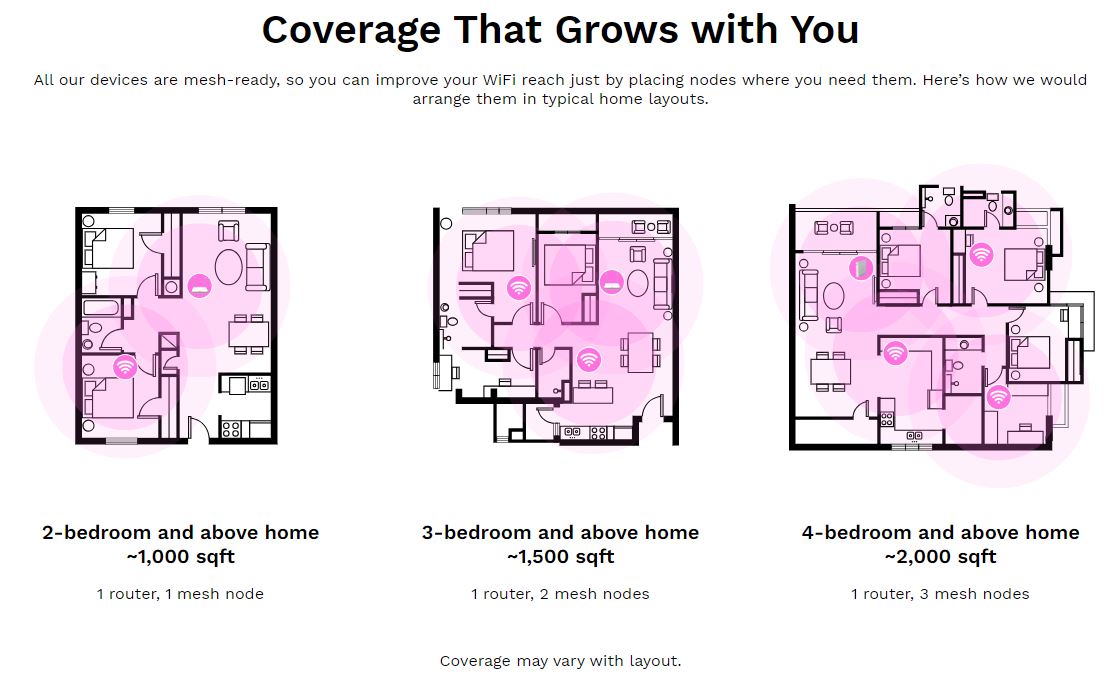
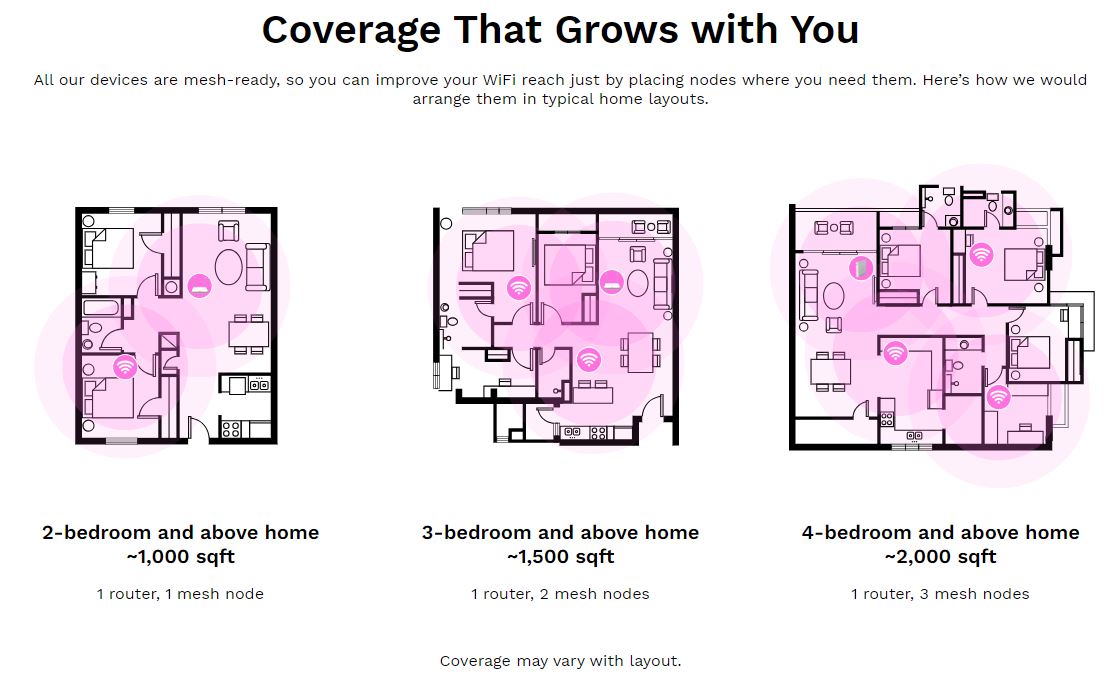
ただ、ベーシックプランと比較し金額で大きな差がでてくるのは当然です。例えば100Mbpsを500Mbpsに変更した場合、2年契約となるので差額はRM39x24か月=RM936となります。6か月の据え置きキャンペーン中でも差額はRM702となりますので結構な違いです。
解決方法その2ー自分でルーターを増設する
上記の公式の方法とは似ていますが、こちらの方法は自分でルーター増設をすることで、電波の届きにくい場所でもインターネットを快適に利用できるようになります。
ルーター増設の方法は、以下の通りです。
1. ルーター増設に必要なものを用意します
ルーター増設には、以下のものが必要です。
◎LANケーブル(増設用ルーターに付属している場合は不要)
KOKONATSお勧め機種!
まずは下位機種からご紹介します。下の機種はTP-LinkのAX55という機種です。筆者はこちらを採用しました。コンドミニアムが1000sqf程度であればこちらで十分との説明でした。
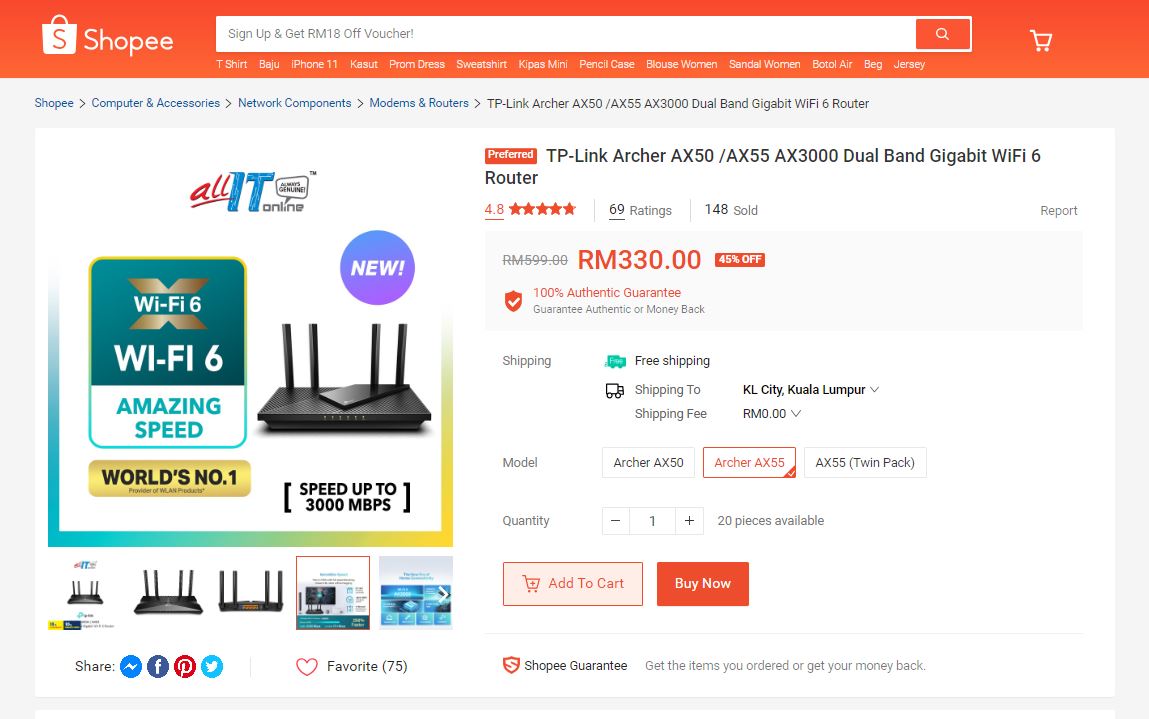
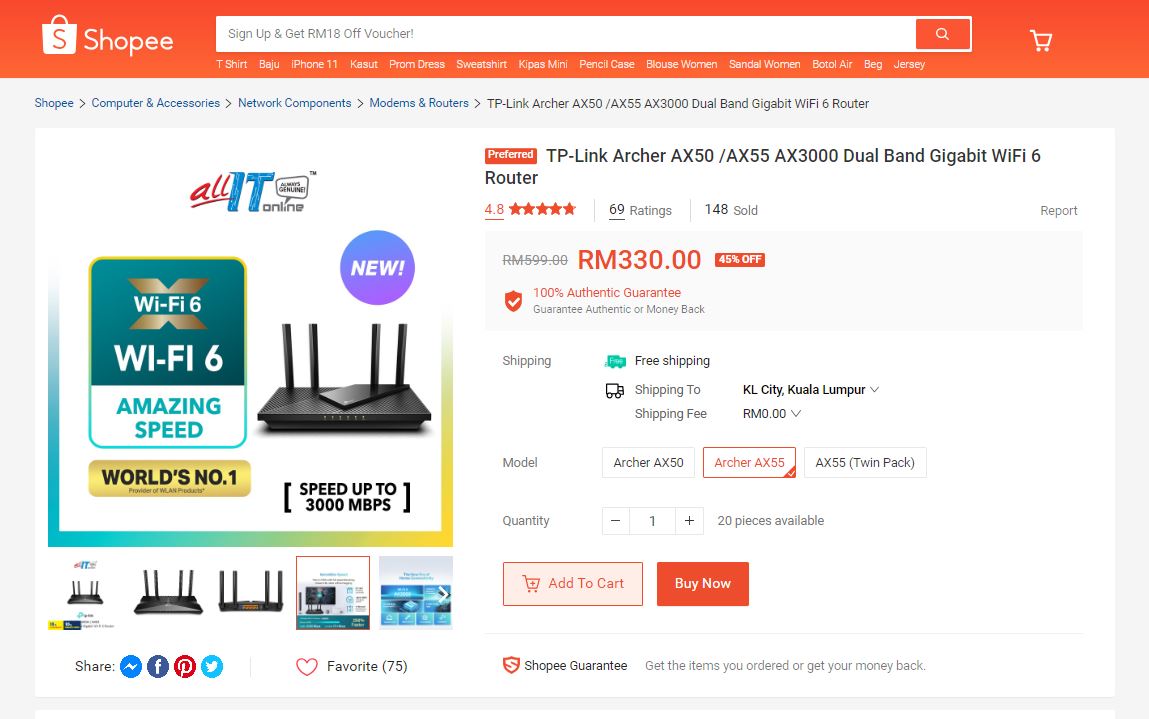
上位機種はこちらです。TP-Link Archer AX73となります。上の機種よりもアンテナの数が多いことからもカバーエリアが広くなるのが想像できるのではないでしょうか?店員の情報ですと、戸建てに住んでいる場合はこちらが有効とのことです。
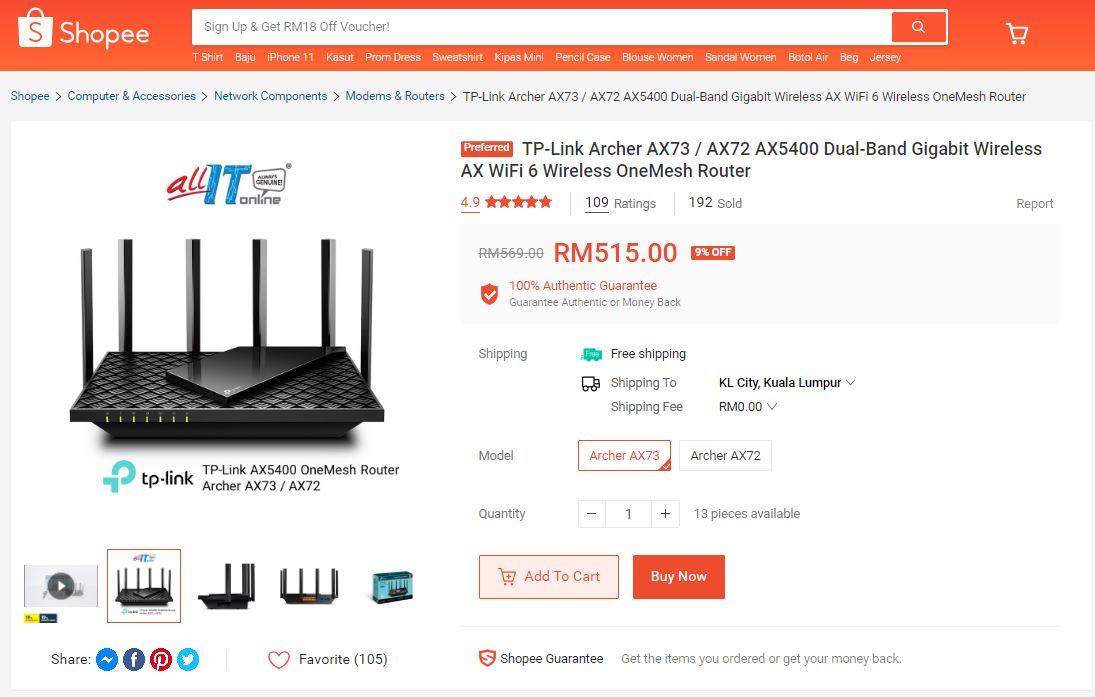
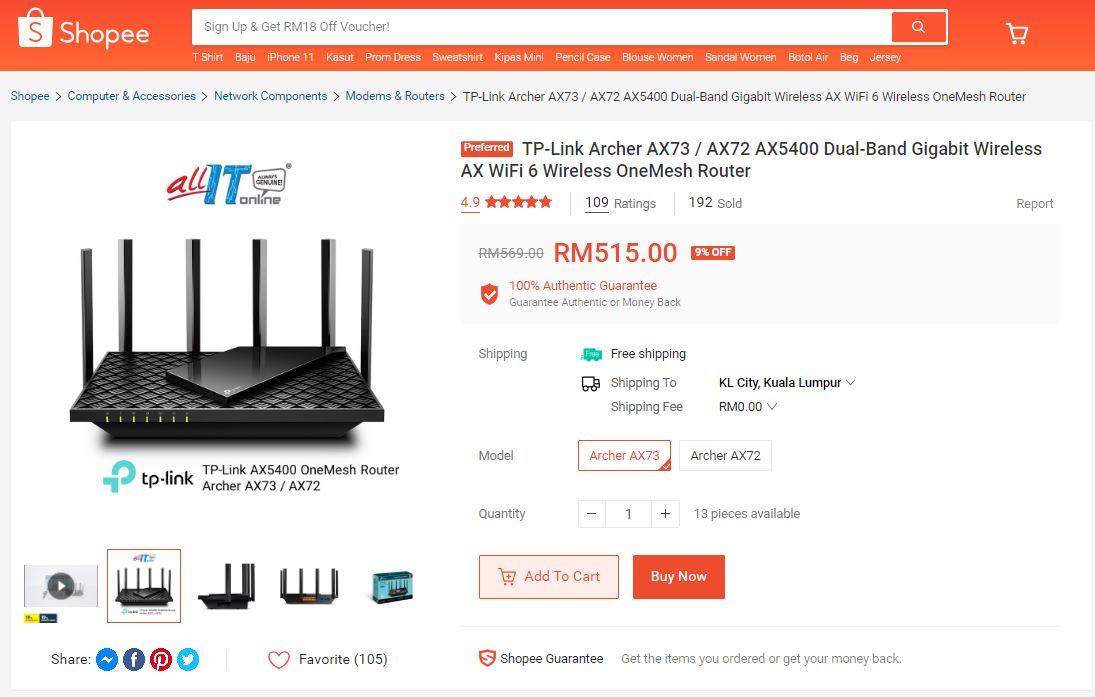
2. 新しいルーターを設置します
新しいルーターは、既存のルーターから離れた場所に設置します。ただし、LANケーブルでつなげる範囲内であることに注意してください。また、電波が届きやすい場所に設置すると良いでしょう。例えば、高い位置や窓近くなどです。
筆者の場合は手元に短いLANケーブルしかありませんでしたので、既存のルーターの真横に設置しました。
3. 既存のルーターと新しいルーターをLANケーブルでつなぎます
既存のルーターと新しいルーターの背面にあるLANポート(黄色や青色など)にLANケーブルを差し込みます。LANケーブルはしっかりと差し込まれていることを確認してください。
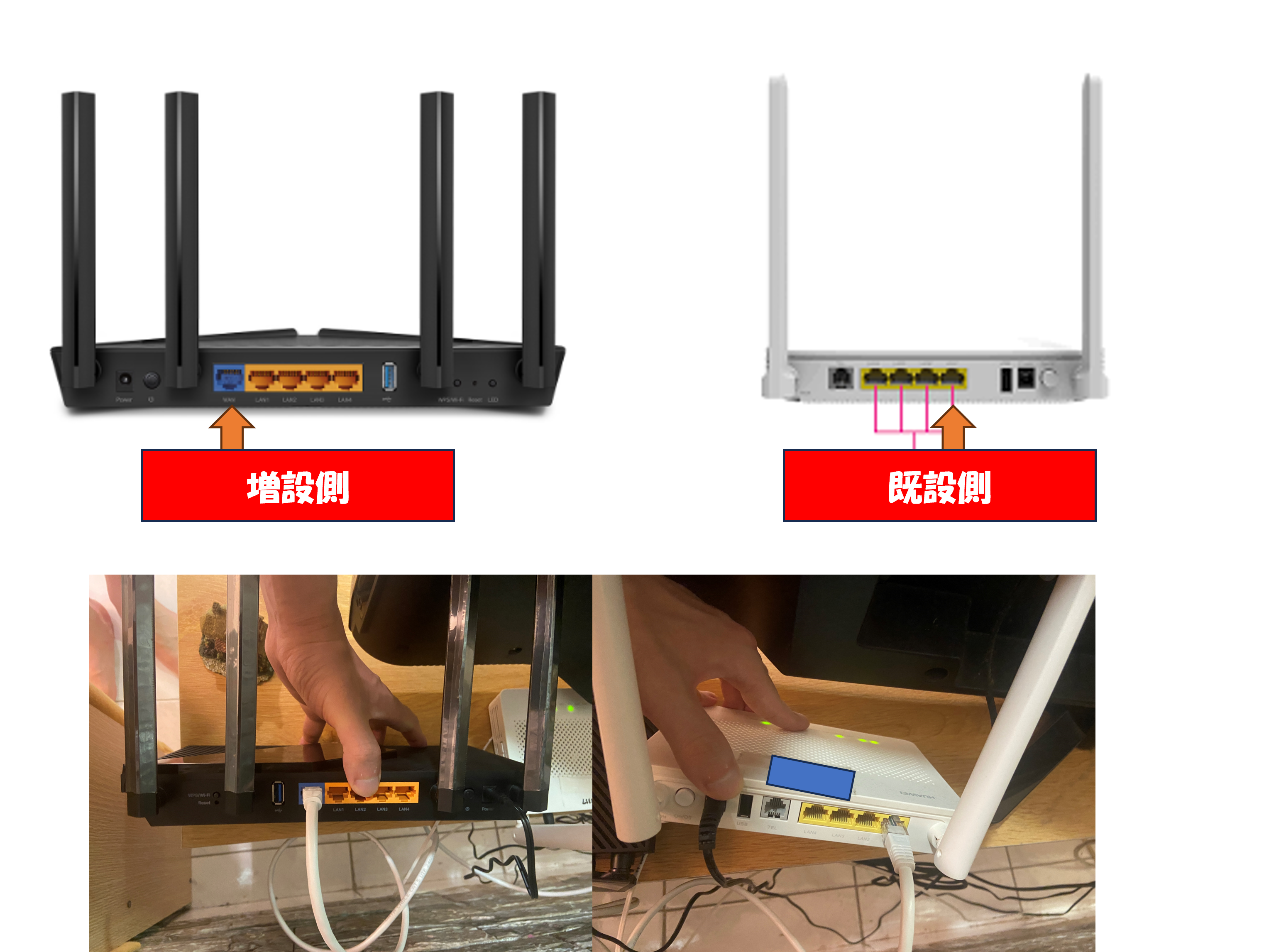
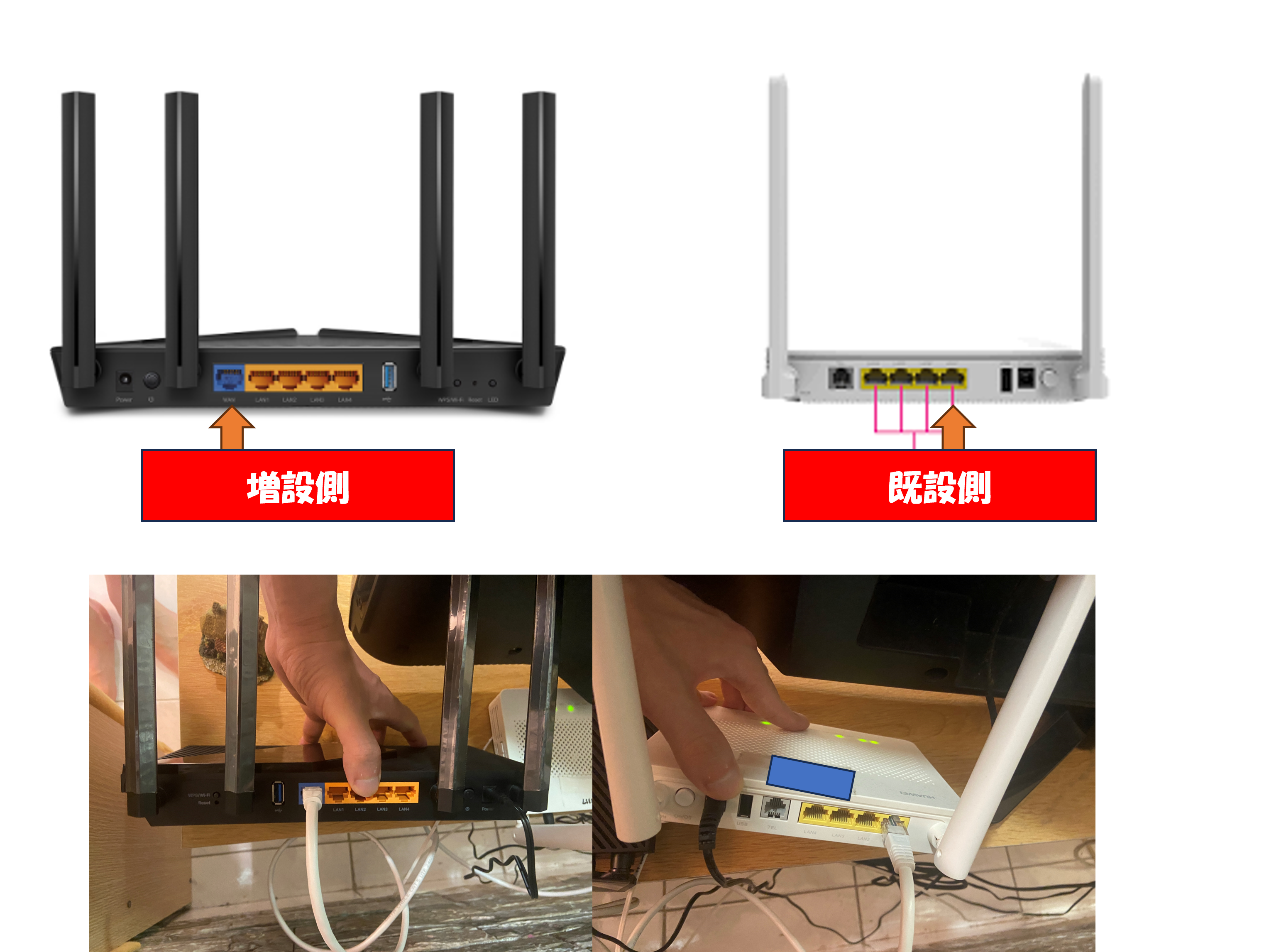
4. 新しいルーターに電源コードを差し込みます
新しいルーターの背面にある電源ポート(黒色など)に電源コードを差し込みます。電源コードはしっかりと差し込まれていることを確認してください。
5. 新しいルーターの電源を入れます
新しいルーターの表面にある電源ボタン(赤色や緑色など)を押して、電源を入れます。電源が入ったら、新しいルーターの表面にあるランプ(白色や青色など)が点灯することを確認してください。
6. 新しいルーターの設定をします
新しいルーターは、既存のルーターと同じSSID(無線ネットワーク名)とパスワード(暗号化キー)を持つように設定します。これにより、同じ無線ネットワークに自動的に接続されるようになります。新しいルーターの設定方法は、メーカーのサイトやマニュアルを参照してください。
7. ルーター増設の確認をします
ルーター増設が完了したら、電波の届きにくかった場所でインターネットの接続を確認してください。インターネットの速度や安定性が向上していれば、ルーター増設は成功です。
解決方法その3ー自分でWIFIエクステンダーを増設する
こちらは、移住されていている日本人のほとんどが実施する方法です。
機器の費用も安く、コンセントに差すだけの手軽さがありますが、実際に落とし穴があるようです。


なんとWIFI本体のルーターからこちらのExtenderに自動で切り替わる際に電波がブツっと切れるだとか・・・オンライン会議を多くされる方にとっては致命的な仕様と言えそうです。
まとめ
以上が、インターネットの接続が悪い時にルーター増設をする方法です。ルーター増設は、比較的簡単にできる方法ですが、もし不安や不明な点があれば、インターネット回線の提供会社やルーターのメーカーに問い合わせてみてください。
筆者としての個人的なお勧めはやはり2つ目の方法です。筆者の家の電波の範囲も格段に広がり、快適なWIFI環境となりました。
インターネットの接続が快適になれば、オンラインでの仕事や勉強もスムーズになるでしょう。
















コメント